GarageBand– Benutzerhandbuch
- Willkommen
-
- Was ist GarageBand?
- Widerrufen und Wiederholen von Bearbeitungen in GarageBand
- Laden weiterer Sounds und Loops
- Anfordern von Unterstützung
-
- Einführung in Song-Arrangements
- Positionieren von Objekten mithilfe des Lineals
- Positionieren von Objekten mithilfe von Hilfslinien
- Ausrichten von Objekten am Raster
-
- Was sind Regionen?
- Auswählen von Regionen
- Ausschneiden, Kopieren und Einsetzen von Regionen
- Bewegen von Regionen
- Wiedergabe von Regionen als Endlosschleife (Loop-Funktion)
- Ändern der Größe von Regionen
- Teilen von Regionen
- Zusammenführen von Regionen
- Erstellen von Regionen
- Umbenennen von Region
- Löschen von Regionen
-
- Einführung in den Editor
-
- Einführung in den Audio-Editor
- Bearbeiten von Audioregionen im Audio-Editor
- Quantisieren des Zeitverhaltens von Audioregionen
- Transponieren von Audioregionen
- Korrigieren der Tonhöhe von Audioregionen
- Bearbeiten des Timings von Noten und Beats
- Rückwärtswiedergabe von Audioregionen
- Zurücksetzen und Verschieben von Flex-Markern
-
- Einführung in den Pianorolleneditor
- Hinzufügen von Noten im Pianorolleneditor
- Bearbeiten von Noten im Pianorolleneditor
- Quantisieren des Noten-Timings im Pianorolleneditor
- Transponieren von Regionen im Pianorolleneditor
- Umbenennen von MIDI-Regionen im Pianorolleneditor
- Verwenden von Automation im Pianorolleneditor
-
- Smart Controls – Übersicht
- Smart Controls
- Verwenden des Transform-Pads
- Verwenden des Arpeggiators
- Hinzufügen und Bearbeiten von Audioeffekt-Plug-ins
- Verwenden von Effekten in der Master-Spur
- Verwenden von Audio Units-Plug-ins
- Verwenden des EQ-Effekts
- Vergleichen einer bearbeiteten Smart Control mit den gesicherten Einstellungen
-
- Abspielen einer Übung
- Eingabequelle für deine Gitarre auswählen
- Anpassen des Übungsfensters
- Prüfen, wie gut du eine Übung gespielt hast
- Verfolgen deines Fortschritts im Zeitverlauf
- Langsameres Abspielen einer Übung
- Mischung einer Übung ändern
- Anzeigen einer Notationsseite im Vollbildmodus
- Anzeigen der Glossarthemen
- Üben von Gitarrenakkorden
- Stimmen deiner Gitarre in einer Übung
- Öffnen von Übungen im GarageBand-Fenster
- Laden zusätzlicher „Instrument lernen“-Übungen
- Der Ladevorgang deiner Übung wird nicht beendet
-
- Einführung in das Teilen von Projekten
- Teilen von Songs über die App „Musik“
- Verwenden von iCloud für Projekte
- Verwenden von AirDrop zum Teilen von Songs
- Verwenden von Mail Drop zum Teilen von Songs
- Verwenden von iCloud zum Teilen eines Projekts mit einem iOS-Gerät
- Exportieren von Songs auf die Festplatte
- Brennen eines Songs auf CD
- Touch Bar – Tastaturkurzbefehle
- Glossar
- Copyright

Bewegen der Abspielposition in GarageBand auf dem Mac
Die Abspielposition ist die vertikale Linie, die die aktuelle Position im Bereich „Spuren“ und anderen zeitbasierten Fenstern (wie Audio-Editor, Pianorolleneditor und Notationseditor) zeigt.
Die LCD-Anzeige (Abkürzung für Liquid Crystal Display) befindet sich in der Mitte der Steuerungsleiste und zeigt für die aktuelle Position der Abspielposition in einem von zwei möglichen Formaten an:
Beats (musikalische Zeit): Zeigt Takteinheiten, Schläge (Beats) und Beat-Unterteilungen.
Zeit (absolute Zeit): Zeigt Stunden, Minuten, Sekunden und Bruchteile einer Sekunde.
Abspielposition im Lineal einstellen
Klicke in GarageBand auf dem Mac auf eine Position im unteren Teil des Lineals.
Abspielposition in der LCD-Anzeige einstellen
Führe in GarageBand auf dem Mac einen der folgenden Schritte aus:
Klicke auf einen der Werte in der Positionsanzeige, halte die Maustaste gedrückt und bewege den Zeiger in vertikaler Richtung.
Wähle eines der Anzeigefelder durch Doppelklicken aus und gib dann eine neue Position ein.
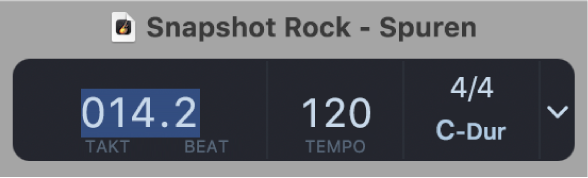
Du kannst die einzelnen Unterteilungen der Positionsanzeige bearbeiten, indem du sie mit der Maus bewegst oder die Position als Ganzes bearbeitest, indem du sie durch Doppelklicken auswählst und einen Wert eingibst.
Anzeigemodus für die LCD einstellen
Klicke in GarageBand auf dem Mac auf das Dreiecksymbol rechts neben der LCD-Anzeige und wähle dann eine der folgenden Optionen aus:
Beats & Projekt: Zeigt das Zeitformat in Takten und Beats an und zeigt Tempo, Tonart und Taktart des Projekts an.
Beats & Zeit: Zeigt das Zeitformat in Takten und Beats und in absoluter Zeit (Stunden, Minuten und Sekunden) an.
Beats: Zeigt die Abspielposition in Takten und Beats an.
Zeit: Zeigt die Abspielposition im absoluten Zeitformat (Stunden, Minuten und Sekunden) an.